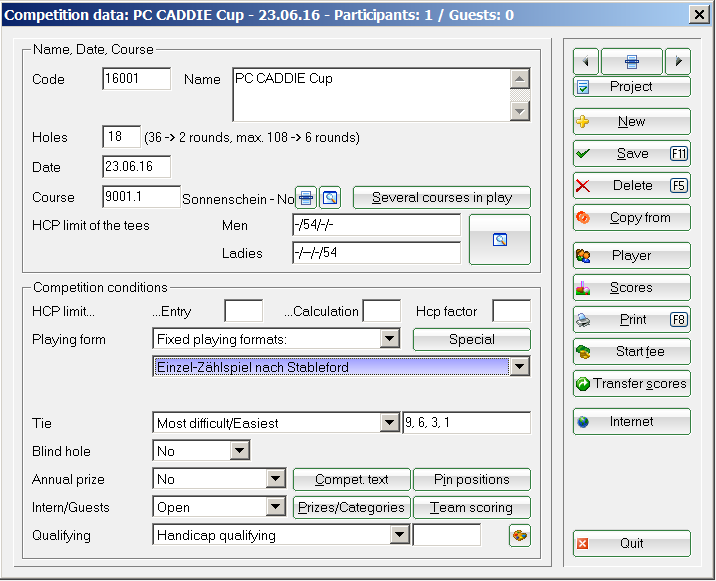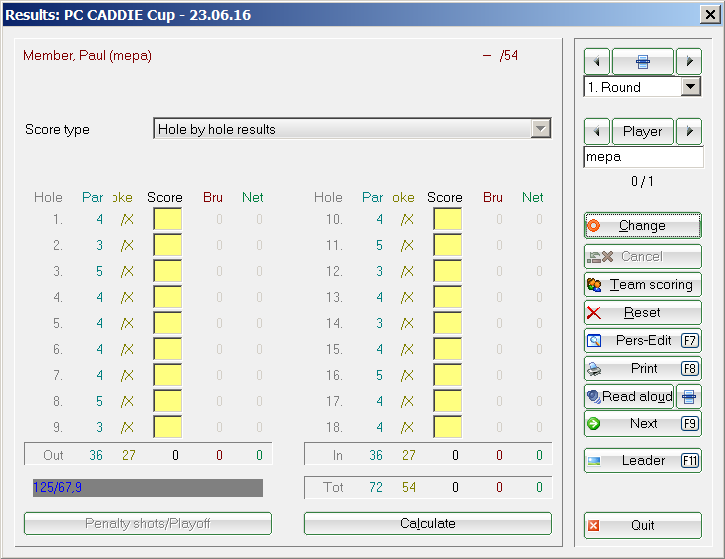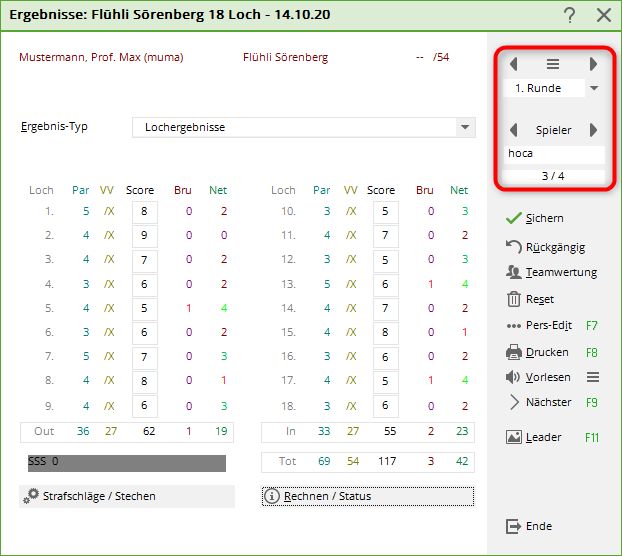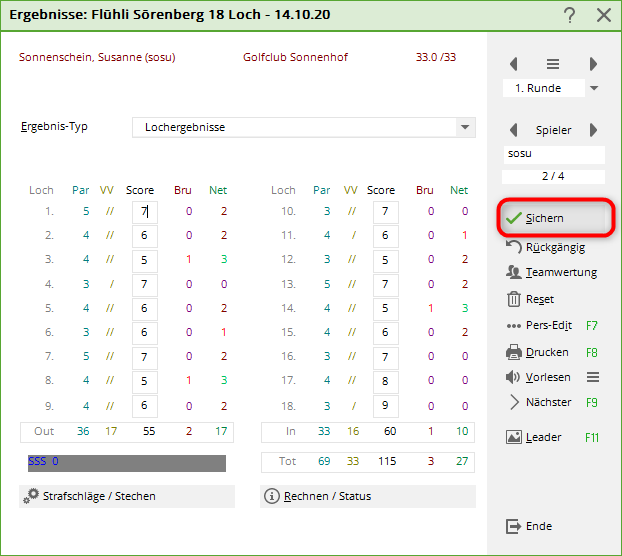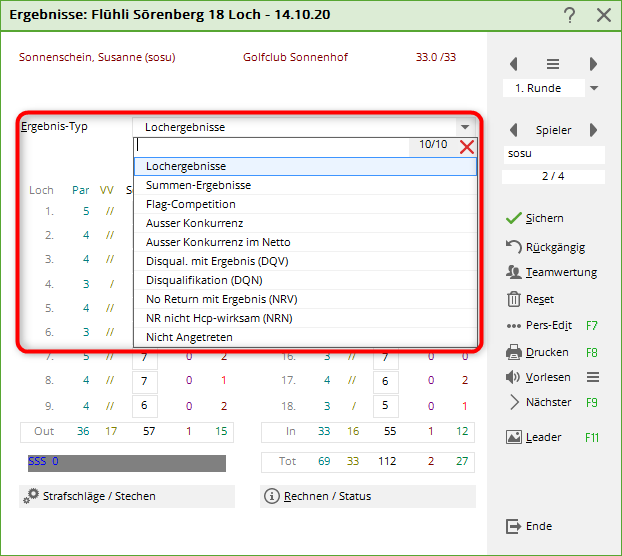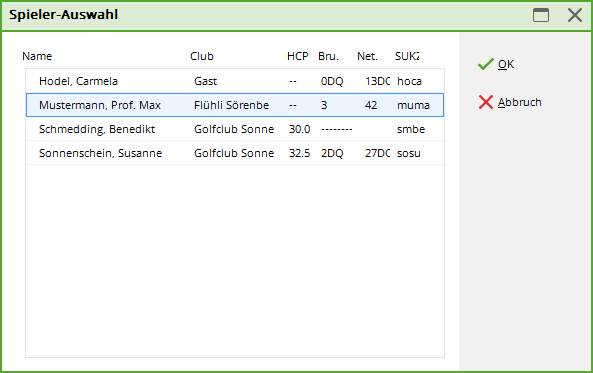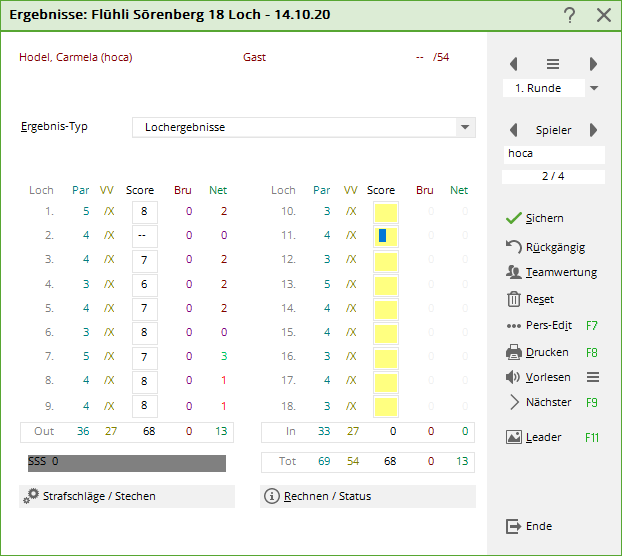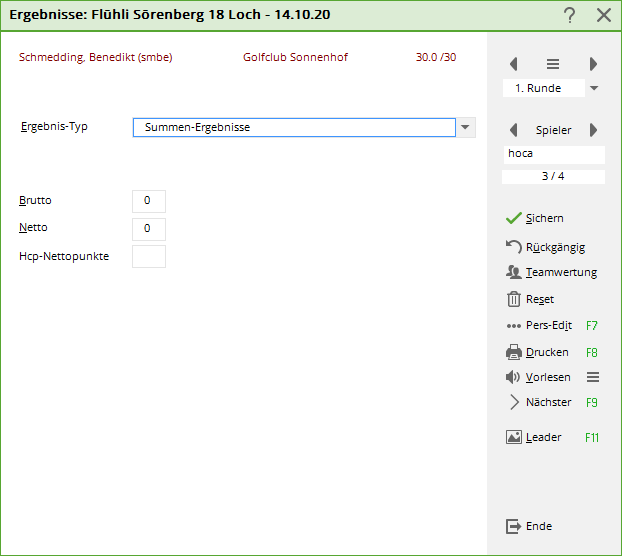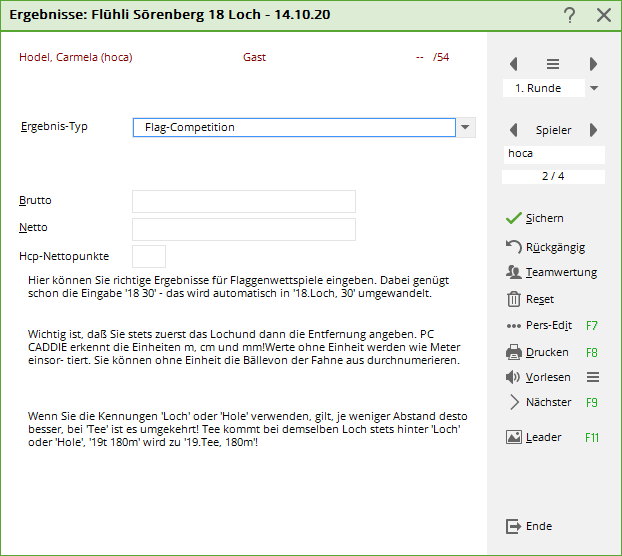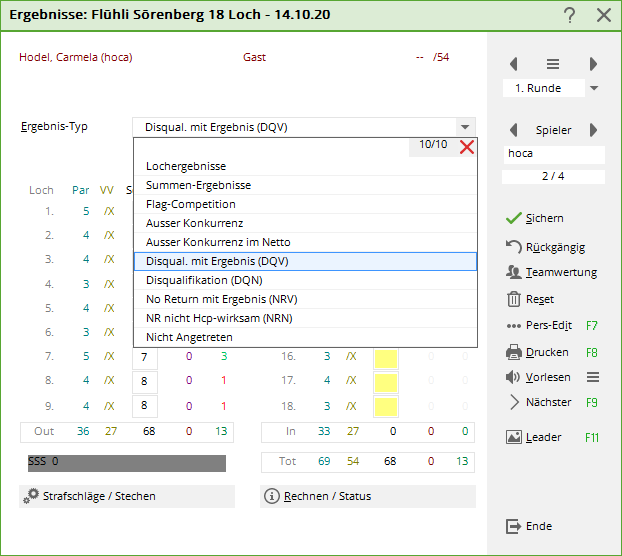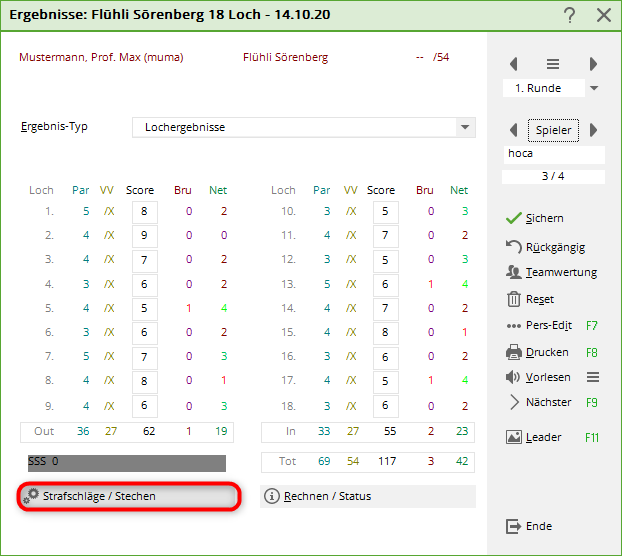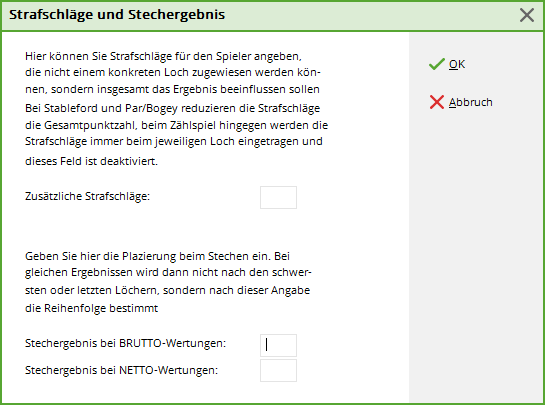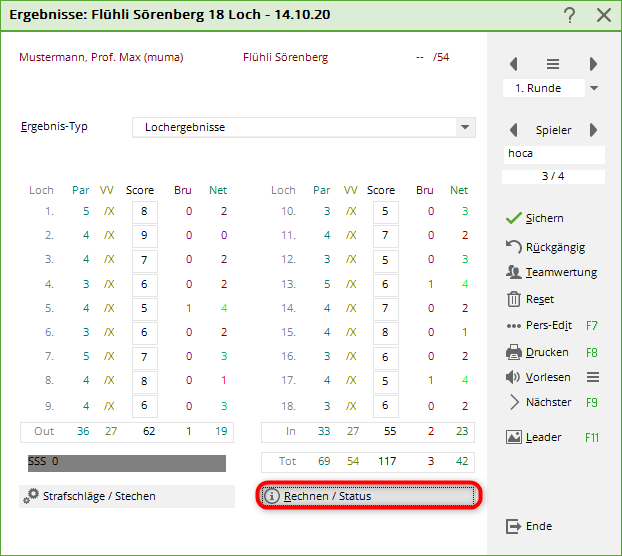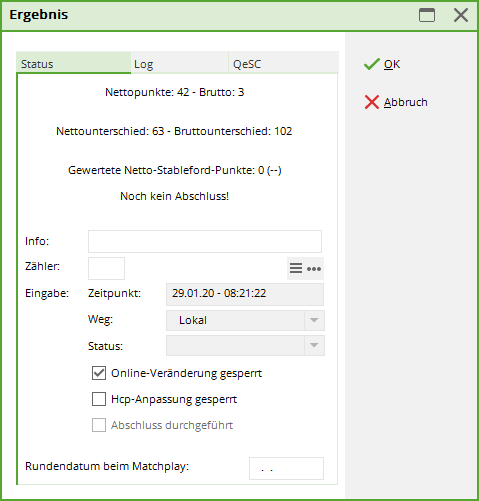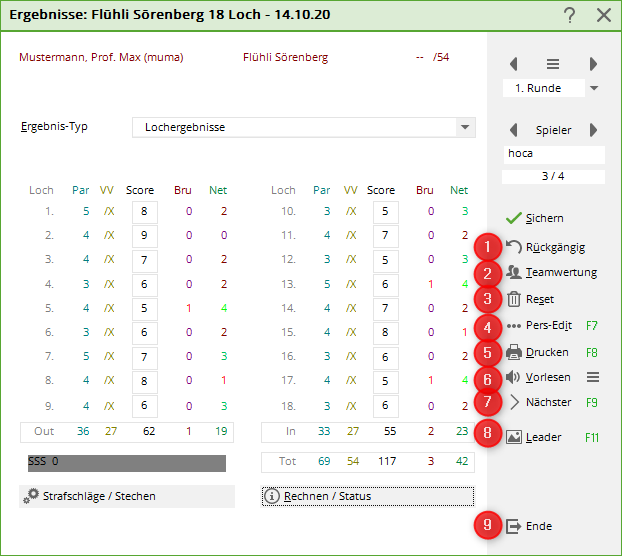Inhaltsverzeichnis
Entrer les résultats
- Ouvrez la fenêtre du tournoi et appuyez sur Scores sur le côté droit
- Ou allez sur Compétitions/Entrer les résultats depuis le menu principal. Une liste de toutes les compétitions va s'ouvrir et vous pouvez sélectionner le tournoi de votre choix.
Dans les deux cas, une carte de score vide s'ouvre pour un joueur:
- Appuyez sur „Changer“ pour pouvoir activer le champs du résultat. Vous pouvez travailler de cette manière autant que vous ajouterez de nouveaux résultats; vous n'avez pas besoin de sauvegarder constamment et d'appuyer ensuite sur „Changer“. PC CADDIE va sauvegarder automatiquement vos saisies automatiquement.
- Maintenant les scores pour chaque trou sont entrés dans le tableau.
- Les strokes Net, les points Net ou les points brut contre Par ou comme stable ford seront calculés et affichés immédiatement.
- Les scores au total et la différence Net seront aussi calculés directement.
- En plus, vous avez différents Types de Score comme „Score Total“ (sans trou singulier), „Pas de renvoi“, „Disqualification“ et „Ne sait pas présenté( No show)“. Vous pouvez choisir l'un de ceux-là au lieux de „Résultat trou par trou“.
Sélectionner le joueur
Dans la partie droite de la fenêtre vous choisissez le tour, et mettez le code du joueur pour qui vous souhaitez inscrire ses résultats:
- Vous inscrivez l'abréviation du joueur (elle figure sur la carte de scores) ou simplement les premières lettres de son nom afin de choisir le joueur souhaité dune liste.
- Vous pouvez aussi choisir votre joueur via le champ Joueur (F2)
- Lors d'un jeu à quatre il suffit d'introduire un des partenaires (n'importe lequel), lors de quatre-balles ou agrégat, les résultats pour chaque partenaire sont introduits séparément et analysé par PC CADDIE. Si l'un des partenaires ne s'est pas présenté, c'est à vous de décider si la paire doit être évaluée. Si non, vous choisissez le type de résultat „pas présenté“. Si oui, vous devez marquer des traits dans le masque de résultats pour la personne qui ne s'est pas présentée.
Entrer les scores
Avant la première saisie, il faut activer la fenêtre, pour ce faire vous choisissez Modifier, ou en faisant un double-clic sur le premier trou, sans cela les résultats ne peuvent pas être changés:
D'abord vous décidez quel type de résultats vous souhaitez introduire.
Vous avez les options suivantes:
- Résultats trou par trou
- Résultats des sommes
- Tournoi à drapeaux
- Hors concurrence
- Disqualifié avec résultat (DQV)
- Disqualification (DQN)
- Pas de renvoi avec résultat (NRV)
- NR excusé (NRN)
- Pas présenté „No show“
Plus bas, les types de résultats seront décrits.
ASTUCE: Il n'est pas nécessaire de cliquer sur Sauvegarder à chaque saisie. PC CADDIE enregistre automatiquement dès que vous choisissez le joueur suivant avec F9. Si les joueurs arriveraient l'un après l'autre dans l'ordre de départ, on pourrait même travailler uniquement avec les touches flèches. Dans le choix des joueurs vous pouvez actionner la première lettre du nom sur le clavier jusqu'à ce que le bon joueur apparait.
Résultats trou par trou
Les résultats de tournois sont normalement saisis par trou. PC CADDIE calcule ensuite automatiquement les sommes et s'il y a lieu les points. Choisissez pour ce faire „résultat par trou“ sous Type de résultat. Maintenant vous introduisez dans l'ordre le nombre de frappes par trou:

- Après avoir cliqué sur un chiffre entre „2“ et „19“, le curseur saute automatiquement sur le champ suivant, ce qui vous facilitera considérablement la saisie des résultats.
- Si vous introduisez le chiffre „1“, PC CADDIE attend le deuxième chiffre. De ce fait, il est possible d'introduire jusqu'à 19 frappes par trou. Si lors d'un jeu à un trou un score plus élevé que 19 est atteint, il faut mettre un point avant le chiffre, p.ex. „.20“
- Pour pouvoir inscrire un trait lors d'un tournoi Stableford, il faut cliquer „0“, la touche espace ou „-“. Avec „del“ vous pouvez vider le champ résultat.
- Lors d'un tournoi de jeux eclectic, dans lesquels un joueur a tracé des trous lors d'un tour (ne les a pas joué), les champs pour ces trous doivent restés vides, il ne faut pas mettre de trait. Ceci est valable aussi pour les quatre balles - meilleure balle.
- En cliquant sur F9, vous retournez immédiatement dans le champ de recherche de code de personne, afin de choisir le joueur suivant. PC CADDIE vous propose ici automatiquement le code de recherche de la personne suivante sur la liste de départs.
Score total
Si vous possédez déjà de résultats calculés, vous pouvez les introduire directement avec le Type de résultats „résultats des sommes“ ( Score total). En fonction du jeu, il vous sera demandé le nombre de frappes respectivement pour les points nets et bruts. Le cas échéant, PC CADDIE demande aussi la différence net (joué au dessus ou dessous).

Tournoi à drapeaux
Avec le Type de résultat „Tournoi à drapeaux“ vous pouvez introduire des résultats justes pour des tournois à drapeaux. Il suffit d'introduire „18 30“, ce qui sera par exemple changé automatiquement en „trou 18, 30“.

Si vous utilisez les dénominations „trou“ ou „hole“, il s'applique que moins il y a de distance, mieux c'est. En mettant „Tee“ c'est le contraire. Tee vient au même trou toujours derrière „trou“ ou „hole“, „19t 180m“ devient alors „Tee 19, 180m“.
Hors concurrence
Lorsque pour un joueur, sous type de résultat, le choix se porte sur Hors concurrence, il s'ensuit une inscription avantageuse dans son dossier. Mais cette personne ne reçoit pas de prix. Dans les listes de résultats il figure à la dernière place avec la remarque „HC“. Ceci peut être souhaitable par exemple pour des sponsors.
Si vous introduisez ce type de résultat déjà lors de la création de la liste de départs pour ce joueur, cette remarque figurera directement sur la liste de départs.
TIPP Si vous souhaitez que le joueur HC ne reçoive pas de prix, mais soit mentionné à la bonne place de la liste des résultats, il vous procéder ainsi: sortir personne des nombres de points - Hors concurrence - traduction suivra!
Disqualification, No Return ( pas de retour), No show ( pas montré)
Lors d'une disqualification classique („Disqualification (DQN)“) il n'y a pas besoin d'autres inscriptions. Veuillez cependant tenir compte qu'avec ce type de résultat aucun changement de référence n'est opéré - le handicap n’augmente pas. Si vous souhaitez une adaptation du handicap, choisissez „Disqualification avec résultat (DQV)“. Les résultats normaux sont introduits. Ceci est par exemple utile, si la disqualification se fait uniquement, parce-que la carte de score n'était pas signée, mais que le résultat est tout à fait utilisable.
Pour „No Return avec incidence sur référence (NRV)“, vous décidez à quel point vous souhaitez valider et calculer des résultats déjà joués. Ce type de résultat „No Return avec résultat (NRV)“ est par exemple utile dans la situation suivante: Un joueur se blesse au 18ème trou, mais a déjà obtenu à ce moment 40 points Stableford. Vous souhaitez lui attribuer ces points.
„No Return avec résultat“ dans le jeu „Stroke-play“: Dans ce cas il est IMPORTANT, que vous introduisez des TRAITS aux trous sans résultats, même si PC CADDIE vous met en garde. Seulement dans ce cas vous êtes assuré que je joueur figure à la dernière place dans la liste de résultats.
Lorsqu'un joueur ne s'est pas présenté pour un tournoi, vous choisissez „pas présenté“ - d'autres données ne seront pas nécessaires. Le handicap de ce joueur ne changera pas.
NR excusé (NRN)
Choisissez cette option sous Type de résultat, afin de pouvoir faire des annotations spéciales. Les personnes avec „No Return excusé“ seront triées tout en bas de la liste.
Interruption du tournoi
Traduction du Link suivra: Wettspielabbruch
Pointer
Dans les exploitations de résultats, PC CADDIE pointe automatiquement selon des données de base de tournoi. Si ce pointage ne mène à aucun résultat, si le placement est déterminé par tirage ou mort-subite, vous pouvez introduire l'ordre de pointage manuellement dans la fenêtre des résultats par trou après avoir cliqué sur Pointer.
Marquez pour le gagnant après le pointage un „1“, pour le deuxième „2“ ainsi de suite, après résultat pointage. Si vous mettez „0“, PC CADDIE pointe normalement. Pour des listes net et brut vous avez la possibilité de programmer des suites de pointages séparés et indépendantes.
Calculer
Cliquez sur Calculer afin d'afficher en plus des sommes de résultats les différences bruts et nets respectivement le nouvel Handicap (sans ajustement selon (CSA)Competition Stableford Adjustment):
En particulier lors de tournois à quatre balles et agrégat, mais aussi lors de „Blind-Hole“, le résultat correct n'est affiché uniquement via Calculer, car les sommes dans le masque se réfère toujours à un joueur.
Vous trouverez bientôt plus sur ce sujet sous le lien suivant (à traduire) CSA Berechnung
CR Calcul

La valeur Course Rating est la caractéristique pour les vitesses de jeu d'une place pour les joueur scratch, dans des conditions de place et de météo normales. Elle est exprimée en frappes et mentionnée sur une position derrière la virgule. De ce fait, les valeurs CR varient en fonction du point de départ, par exemple Hommes Blanc CR 74,2, Hommes Bleu 73,6.

„Afin de maintenir l'égalité des chances, il faut équilibrer la différence en Course Rating des participants lors de tournois bruts, au jeu de départs avec des valeurs CR différents“ mentionne le règlement officiel du DGV (Deutscher Golf Verein - Association de Golf Allemagne), selon des règles de jeu. De ce fait, il faut respecter les valeurs CR différentes, si l'on joue pour un prix brut commun, car ils sont l'expression du jeu sur des places de différentes difficultés. Là il n'est pas important s'il s'agit par exemple de tournois uniquement pour hommes ou uniquement pour femmes, simplement la différence de valeur CR est importante. Ceci a une incidence seulement dans le brut dans toutes les formes de jeu. Les différences seront arrondies de 0,4 à 0,5 (en dessus ou en dessous).
Prenons l'exemple Hommes Jaune CR 67,4 et Dames Rouge 73,1; ce qui donne une différence de 5,7, arrondi 6 frappes. Les dames recevraient maintenant aux 6 trous les plus difficiles chaque fois une compensation d'un point brut supplémentaire. Cette compensation aura lieu uniquement, si à chaque trou maximum 2 frappes se jouent par dessus le Par brut. De ce fait, une joueuse peut recevoir 3 points supplémentaires, une autre 4 points supplémentaire et la suivante tous les 6 points bruts supplémentaires. Lors de tournois Stableford il y a la particularité que jamais pour un trait une compensation CR ne pourra se faire. Quand vous inscrivez les résultats, vous constatez dans la dernière ligne l'addition des points bruts joués. Avec l'aide du bouton Calculer vous voyez les points bruts avec compensation CR, que vous trouverez plus tard sur la liste des résultats.

Ici vous pourriez programmer la compensation CR CR-Ausgleich - traduction suivra.
Autres fonctions
1. Annuler
Avec Annuler vous pouvez annuler la dernière saisie (p.ex. vous vous rendez compte que vous avez introduit le score au mauvais joueur).
2. Résultats des équipes
Le Class.par équipe vous montre le résultat complet de l'équipe duquel fait partie le joueur actuellement à l'écran. Afin de configurer le nombre de points Team ou d'imprimer une liste complète du résultat des équipes, veuillez utiliser Imprimer (F8) et Analyse de l'équipe (voir aussi Mannschaftswertung)
3. Redémarrer
Si vous cliquez Redémarrer, vous avez deux options:
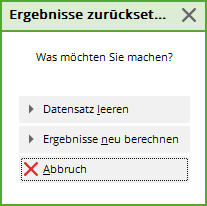
Vider données efface les résultats du joueur actuellement choisi complètement. Recalculer résultats fait en sorte que tous les résultats soient recalculés à nouveau.
4. Traiter les données de la personne
- Via Traiter Personne vous pouvez travailler directement dans les données de la personne. Quand vous découvrez une erreur de frappe dans un nom ou que vous devez changer le handicap du joueur, choisissez le bouton Pers-Edit. Si vous changez dans ce tableau le handicap, cela se répercute sur le joueur dans tout le programme. Dans les données de base, PC CADDIE établit une entrée nommée „Changement rapide“. Veillez tout de même à ce que cette option ne fonctionne uniquement tant que le tournoi n'a pas été clôturé. Après la clôture du tournoi, le handicap doit être adapté via la fonction Handicaps/Données de base.
5. Imprimer
Choisissez Imprimer (F8) pour arriver dans les fonctions d'imprimer:
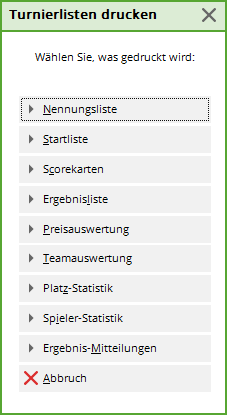
Ici, vous trouverez à coté des fonctions d'imprimer aussi l'option Score-simple. Vous pouvez ainsi imprimer le résultat de trou en simple du joueur actuellement sur votre page.
6. Lire
PC CADDIE offre une option de lecture à haute voix, dès lors les résultats aux trous inscrits vous sont lus pour contrôle. Cette lecture débute via le bouton Lecture. Avec  vous pouvez faire quelques réglages concernant la vitesse de lecture:
vous pouvez faire quelques réglages concernant la vitesse de lecture:
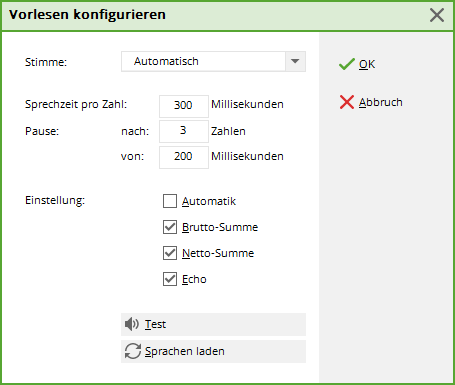
Définissez le Temps par chiffre, quand il y a et combien de temps dure une Pause, et ce qui devrait être lu par PC CADDIE.
7. Prochain
Avec le bouton Prochain (F9), vous faites venir sur l'écran le joueur suivant dans l'ordre de départ.
8. Leader
Via Leader (F11), le résultat est transmis dans un Leaderboard connecté:
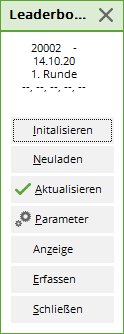
Ce bouton existe uniquement, si vous possédez la licence PC CADDIE y relative. Vous trouverez bientôt plus de précisions sous Leaderboard.
9. Quitter
Avec Quitter vous quittez la saisie de résultats.